【オンライン帰省】リモート操作で実家のパソコンを操作する方法のまとめ
最近は、コロナが落ち着いてきたように思うような状況ですが、まだまだ油断はできないですよね。
まだ現状では特効薬やワクチンが開発されていないので、いつまたコロナが爆発するか分かりませんよね。
「お盆には帰省できるのか?」
「お正月には帰省できるのか?」
私も心配している1人です。
こんなとき、実家の様子が分かると便利ですよね~!
実はパソコンがあればリモート操作でなんでもできちゃうんです。
オンライン帰省に関係なく普段から、実家に年配の親や祖父祖母しかいない場合は、リモート操作の設定をしておくと安心です。
自粛期間が始まってから実家のパソコンをリモート操作で色々試してみたので、参考にして頂ければと思います!
実際にオンライン帰省した時の内容はこちら⇓
- オンライン帰省をする前に
- 実家のパソコンをリモート操作
- おすすめのリモートアプリは?
- Chrome リモート デスクトップの使い方
- オンライン帰省をするためのアプリやソフトは?
- ハングアウトとは
- LINEとは
- 最後に。
オンライン帰省をする前に

オンライン帰省をする前に準備が必要になってきます。
まず実家にスマホやパソコンがあることが前提ですが、ガラケーしかない場合はテレビ電話ができる機種が多いので試してみてください。意外と今の時代でも使えたりします。ただ電話代に注意してくださいね!
また、スマホやパソコンでもアプリやソフトがないとオンラインで対話が出来ないです。実家にいる方が設定できればいいのですが、私のように親が設定できないという方もいると思います。
そんな場合は、リモート操作を試してみてください!
実家のパソコンをリモート操作

リモート操作するコンテンツはたくさんあります!
実際に、パソコンサポートの企業が使っているソフトから個人で簡単に操作できるものまであります。
先ずはリモート操作が出来るようにセッティングを行いましょう!
パソコンをリモート操作するためのコンテンツ
リモート操作(遠隔操作)専用のソフトやアプリには無料のものから有料のものまでありますが、実家のパソコンを操作するだけであれば、簡単に設定できるものをおすすめします。
Windowsのパソコンであれば「Microsoft リモート デスクトップ」を設定することができます。もともとパソコンに入っている機能を使うので便利なのですが、設定が多少複雑になっています。
基本的なパソコン操作が可能な方はまったく問題ないのですが、私はもしも親の方で設定が必要になってしまうようなことがあれば、操作は難しいかな~と感じたので使わない事にしました。
おすすめのリモートアプリは?

私自身のおすすめは『Chrome リモート デスクトップ』です。
理由はもし万が一実家のパソコンにトラブルが起きて、設定をし直すことになった場合、パソコンが苦手な両親でも簡単に設定できるかなと思ったからです。
私は1年前に、実家の両親がパソコントラブル(ただ操作が分からないだけなのですが…)で頻繁に距離の離れた私のもとに電話がかかってくるので、予め私が実家のパソコンに「Chrome リモート デスクトップ」を設定しておき、いつでもリモート操作(遠隔操作)できるようにしていました。
しかし、本当に今回「オンライン帰省」をする前にアップデートが入ってしまい、再度設定が必要になってしまいました。
リモート操作でのデメリットは、このように再設定が必要になってしまった場合や初めて操作する場合、どうしても人の手で操作が必要になってしまうところです。
再設定が必要になるのは稀ですが、初めての場合は、どうにかパソコンが操作できる人が頑張るしかありません。
もし実家に戻れることがあるのであれば、早めに設定しておくとよいと思います!
私の場合は、なんとか電話で指示するだけでパソコンが苦手な親でも設定が出来ました。「Chrome リモート デスクトップ」は操作が簡単という面でもおすすめです。
リモート設定した時のお話しはこちら⇓
Chrome リモート デスクトップの使い方
Googleアカウントがあれば誰でも簡単に設定し使うことが出来ます!
もしアカウントがない場合で、実家にアカウントを作れる人がいなければ自分で予めもう一つ作っておくとよいです。
私は遠くは離れた実家には、どうにか文字が打てる程度の親しかいませんが、電話で操作を指示して設定が出来ました!
実家のインターネット回線はADSLですが、「Chrome リモート デスクトップ」は遅い回線でも問題なく使用することが出来ています。
また、スマホからもパソコンを操作できるのもメリットの一つです!
※「Chrome リモート デスクトップ」を使うにあたって、インターネットに繋ぐことは必須になります。
Chrome リモート デスクトップの設定方法
パソコンでの設定はダウンロードが必要になります。スマホの場合もアプリをダウンロードして使いましょう。
詳しくは下の設定方法を参考にしてみてください。
オンライン帰省をするためのアプリやソフトは?
リモート操作ができるようになっても、オンライン帰省(オンライン対話)をするためにはアプリやソフトが必要です。
リモート操作が出来れば自分で実家のPCにダウンロードができるので、自分が設定したことがあれば簡単です。
ただアプリやソフトを使う場合、インターネット回線が遅いと上手く使えない場合があります。
私の実家はインターネット回線がADSLなので、とても苦労しました。WiFiでも普段からネットを使った時遅いと感じる方は、オンライン中にフリーズしたりする可能性があります。
そんな私が選んだのは『ハングアウト』と『LINE』です!
もしインターネット回線に問題なければ『Zoom』もよいと思います。会社でも使用していますが、フリーズすることなくクリアな会話が楽しめると思います。
Facebookを使っていれば『Messenger』、Appleユーザーであれば『FaceTime』もよいでしょう。
『Skype』も多少重いのですが、インターネット回線が自分と実家互いに問題なければ使えると思います。
ハングアウトとは
ハングアウトとは、Googleアカウント内で使えるツールです。特にアプリをインストールなど行う必要はないので、リモート設定で「Chrome リモート デスクトップ」を使っているのであれば簡単に操作が可能です。
※スマホから操作する場合は、アプリをインストールする必要があります。
「Chrome リモート デスクトップ」を使っていなくても、Googleアカウントが2つあれば使うことができます。
ただし、まもなくサービスが終了するようです。今後はChatとMeetにサービスが分かれてしまうそうなので、使えるうちは使っておこうかな~といった感覚で試してみるのがよいと思います。
ハングアウトの設定方法
パソコンの場合は、Google Chromeを開いた時に右上にある九つの点のマーク(アプリマーク)内にハングアウトがあります。
スマホの場合はアプリのインストールが必要です。
詳しくは下の設定方法を参考にしてみてください。
ハングアウトを使った感想
他のアプリよりハングアウトは結構昔からあるサービスだったので、インターネット回線がADSLでも問題ないかと思ったのですが…やっぱり重いです。
会話は無事にでき、画面を通して実家の様子を見ることはできたのですが、衛星中継のように声と画像が遅れて流れてきてしまいます。
時々画像もコマ送り状態になりました…。
でも、遠く離れた場所でお互い顔が見れたのは感動でした!
LINEとは
LINEとはスマホなどで使う無料通話アプリで、通話よりはメールの代わりにテキストメッセージのやり取り(チャット)を使う方が多くなっています。
今では使っている方が多いアプリですよね!
LINEをパソコンで使う時は、パソコンにもダウンロードが必要になります。
さらに以前はパソコンで新規アカウントが出来たのですが、今は出来なくなっているので、私は親の分を自分のタブレットで作成してから親のパソコンにLINEをダウンロードして紐づけしました。
LINEの設定方法
スマホで使用するときはアプリのダウンロードが必要になります。パソコンのダウンロードもほとんど変わりませんが、ダウンロードをした後にスマホやタブレットで作成したアカウントでログインしなくてはいけません。
詳しくは下の設定方法を参考にしてみてください。
LINEを使った感想
LINEはパソコンでも使うことができ、軽めのアプリなのでインターネット 回線が遅くても大丈夫かな~と思ったのですが、ハングアウトよりも固まりやすく、あまりよくありませんでした。
やはりインターネット回線が遅いと、どのアプリを使っても画面が固まったり、映像や声が遅れてきてしまうようです。
最後に。
実際にオンライン帰省をやってみた結果は、やらないよりはやってみた方が良いということでした。
特にリモート操作(遠隔操作)の設定をしておくことはおすすめしたいです。
何かあったときに、とても便利です。
またインターネット回線が遅い場合やWiFiの環境が良くない場合は、どのアプリやソフトを使うかではなく、まずは回線の改善を考えた方がよいかもしれませんね!
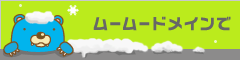 |